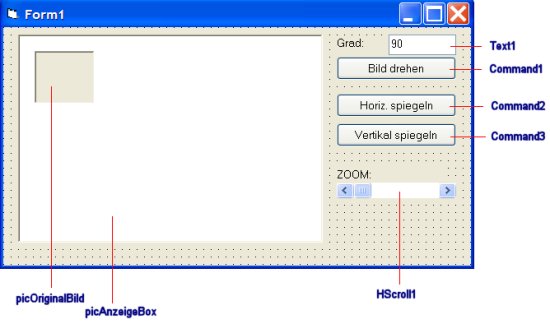Nach dem Erscheinen meines Tipps Aus diesem Grund habe ich diese Version geschrieben, die vollkommen auf API-Funktionen verzichtet und auch auf Win 9x/ME läuft! Dieser Tipp bietet die Möglichkeiten, ein Bild horizontal und vertikal zu drehen/spiegeln und auch noch zu zoomen. Die Codes zum Zoomen und Spiegeln können ohne weiteres mit der API-Version mithalten. Der Code zum Drehen ist leider nicht so schnell. Der Original-Source "Bild-Rotation in beliebigem Winkel" stammt von Dieter Otter. Ich habe auch diesen Tipp so ausgelegt, dass einfach und übersichtlich zu handhabende Prozeduren entstanden sind. Sogar die Einbindung in bestehende Projekte ist problemlos möglich. Eine vorhandene PictureBox kann einfach übergeben werden. Benötigt werden 2 PictureBoxes. Voreinstellungen sind nicht nötig, da diese vom Code übernommen werden. Einfacher geht's nicht. Option Explicit ' Konstante PI Private Const pi = 3.14159265359 ' Bild in beliebigem Winkel drehen Public Sub BildDrehen(ByVal picSource As PictureBox, _ ByVal picDest As PictureBox, _ Optional ByVal DrehWinkel As Long = 0) ' cp0 - cp3 = Farbe eines einzelnen Pixels Dim cp0 As Long, cp1 As Long Dim cp2 As Long, cp3 As Long ' Bild-Dimensionen Dim w1 As Long, h1 As Long Dim w2 As Long, h2 As Long Dim p1x As Double, p1y As Double Dim p2x As Double, p2y As Double Dim n As Double, r As Double, a As Double picSource.AutoSize = True picSource.Visible = False ' AutoRedraw einschalten picSource.AutoRedraw = True picDest.AutoRedraw = True ' ScaleMode auf Pixel setzen picSource.ScaleMode = vbPixels picDest.ScaleMode = vbPixels ' Zielbild zunächst löschen Set picDest.Picture = Nothing picDest.Cls w1 = picSource.ScaleWidth \ 2 h1 = picSource.ScaleHeight \ 2 w2 = picDest.ScaleWidth \ 2 h2 = picDest.ScaleHeight \ 2 ' DrehWinkel = pi * (DrehWinkel / 180) If w2 < h2 Then n = h2 Else n = w2 n = n - 1 For p2x = 0 To n For p2y = 0 To n ' Position berechnen If p2x = 0 Then a = pi / 2 Else a = Atn(p2y / p2x) r = Sqr(p2x * p2x + p2y * p2y) p1x = r * Cos(a + (pi * DrehWinkel / 180)) p1y = r * Sin(a + (pi * DrehWinkel / 180)) ' Bildpunkte ermitteln cp0 = picSource.Point(w1 + p1x, h1 + p1y) cp1 = picSource.Point(w1 - p1x, h1 - p1y) cp2 = picSource.Point(w1 + p1y, h1 - p1x) cp3 = picSource.Point(w1 - p1y, h1 + p1x) ' neue Bildpunkte setzen If cp0 <> -1 Then picDest.PSet (w2 + p2x, h2 + p2y), cp0 If cp1 <> -1 Then picDest.PSet (w2 - p2x, h2 - p2y), cp1 If cp2 <> -1 Then picDest.PSet (w2 + p2y, h2 - p2x), cp2 If cp3 <> -1 Then picDest.PSet (w2 - p2y, h2 + p2x), cp3 Next p2y Next p2x Set picDest.Picture = picDest.Image End Sub ' Bild horizontal/vertikal spiegeln Public Sub BildSpiegeln(ByVal picSource As PictureBox, _ ByVal picDest As PictureBox, _ Optional Vertical As Boolean = False) Dim picDummy As StdPicture Set picDummy = picSource With picDest picSource.ScaleMode = vbPixels .ScaleMode = vbPixels .AutoRedraw = True .Picture = Nothing .Cls If Vertical Then .PaintPicture picDummy, _ (.ScaleWidth - picSource.ScaleWidth) / 2, _ (.ScaleHeight - picSource.ScaleHeight) / 2, _ picSource.ScaleWidth, picSource.ScaleHeight, _ 0, picSource.ScaleHeight, _ picSource.ScaleWidth, -picSource.ScaleHeight Else .PaintPicture picDummy, _ (.ScaleWidth - picSource.ScaleWidth) / 2, _ (.ScaleHeight - picSource.ScaleHeight) / 2, _ picSource.ScaleWidth, picSource.ScaleHeight, _ picSource.ScaleWidth, 0, _ -picSource.ScaleWidth, picSource.ScaleHeight End If Set .Picture = .Image End With End Sub ' Bild zoomen Public Sub ZoomPicture(ByVal picSource As PictureBox, _ ByVal picDest As PictureBox, _ Optional lZoomFactor As Long = 100, _ Optional lStep As Long = 3) Dim sZoom As Single ' Minimum Zoom-Factor = 76 (empfohlen = 80) If lZoomFactor < 80 Then lZoomFactor = 80 ' Step = Scrollgeschwindigkeit lStep = (lZoomFactor - 100) * lStep sZoom = (lZoomFactor + lStep) / 100 picSource.AutoSize = True picSource.Visible = False With picDest .AutoRedraw = True .ScaleMode = vbPixels .Picture = Nothing .Cls .PaintPicture picSource, _ (.ScaleWidth - (picSource.Width * sZoom)) / 2, _ (.ScaleHeight - (picSource.Height * sZoom)) / 2, _ (picSource.Width * sZoom), _ (picSource.Height * sZoom) Set .Picture = .Image End With End Sub Anwendungsbeispiel:
Fügen Sie nachfolgenden Code in das Codefenster der Form1 ein: Option Explicit Private Sub Form_Load() ' Bild laden picOriginalBild.Picture = LoadPicture( _ App.Path & "\IgrnedeinBild.JPG") ' Bild ohne Drehung darstellen Call BildDrehen(picOriginalBild, picAnzeigeBox) ' Zoombereich festlegen With HScroll1 .Min = 76 .Max = 1000 .SmallChange = 1 .LargeChange = 1 .Value = 100 End With End Sub Private Sub Command1_Click() ' Bild drehen Call BildDrehen(picOriginalBild, picAnzeigeBox, Text1.Text) End Sub Private Sub Command2_Click() ' Bild horizontal spiegeln Call BildSpiegeln(picAnzeigeBox, picAnzeigeBox) End Sub Private Sub Command3_Click() ' Bild vertikal spiegeln Call BildSpiegeln(picAnzeigeBox, picAnzeigeBox, True) End Sub Private Sub HScroll1_Change() ' Bild zoomen Call BildDrehen(picOriginalBild, picAnzeigeBox, , _ HScroll1.Value) End Sub Dieser Tipp wurde bereits 26.547 mal aufgerufen.
Anzeige
 Diesen und auch alle anderen Tipps & Tricks finden Sie auch auf unserer aktuellen vb@rchiv Diesen und auch alle anderen Tipps & Tricks finden Sie auch auf unserer aktuellen vb@rchiv (einschl. Beispielprojekt!) Ein absolutes Muss - Geballtes Wissen aus mehr als 8 Jahren vb@rchiv! - nahezu alle Tipps & Tricks und Workshops mit Beispielprojekten - Symbol-Galerie mit mehr als 3.200 Icons im modernen Look Weitere Infos - 4 Entwickler-Vollversionen (u.a. sevFTP für .NET), Online-Update-Funktion u.v.m. |
sevZIP40 Pro DLL  Zippen und Unzippen wie die Profis! Mit nur wenigen Zeilen Code statten Sie Ihre Anwendungen ab sofort mit schnellen Zip- und Unzip-Funktionen aus. Hierbei lassen sich entweder einzelnen Dateien oder auch gesamte Ordner zippen bzw. entpacken. Tipp des Monats Heinz Prelle Datei-Mehrfachauswahl an eine ListBox übergeben Dieser Tipp zeigt, wie Sie über den Windows-CommonDialog eine Mehrfach-Dateiauswal realisieren... TOP Entwickler-Paket  TOP-Preis!! Mit der Developer CD erhalten Sie insgesamt 24 Entwickler- komponenten und Windows-DLLs. Die Einzelkomponenten haben einen Gesamtwert von 1866.50 EUR... |
||||||||||||||||
|
Microsoft, Windows und Visual Basic sind entweder eingetragene Marken oder Marken der Microsoft Corporation in den USA und/oder anderen Ländern. Weitere auf dieser Homepage aufgeführten Produkt- und Firmennamen können geschützte Marken ihrer jeweiligen Inhaber sein. |
|||||||||||||||||


 Bild drehen mit Point-PSet (GES)
Bild drehen mit Point-PSet (GES)